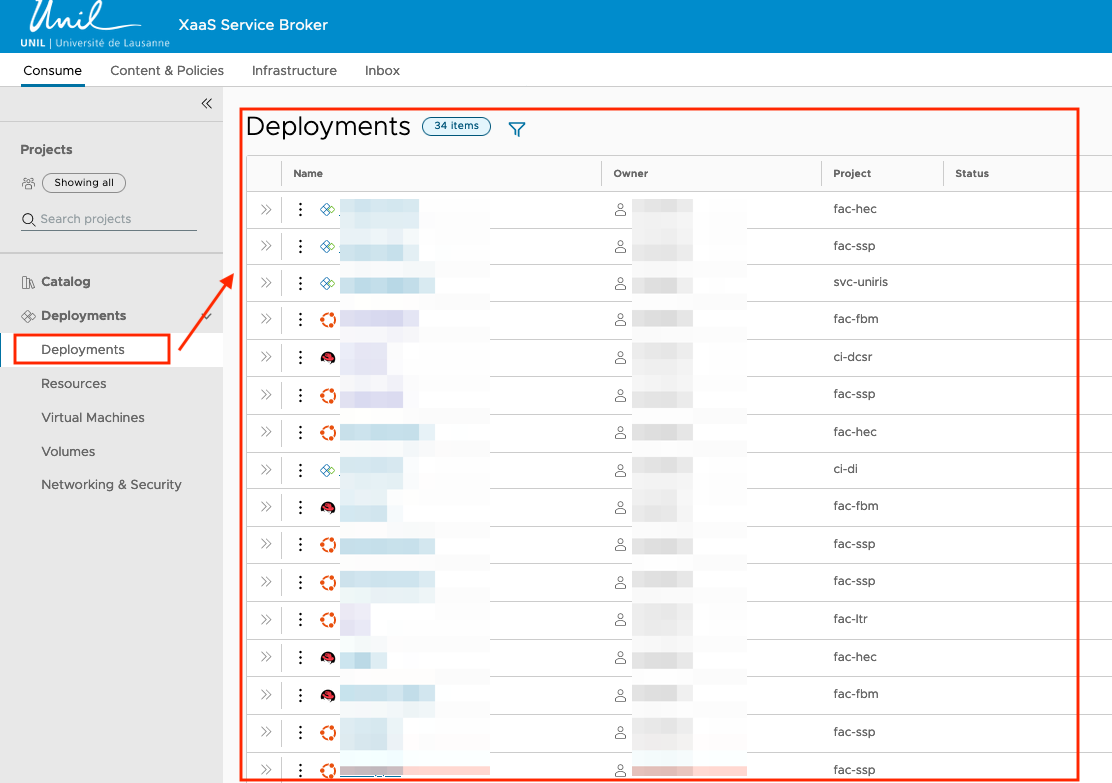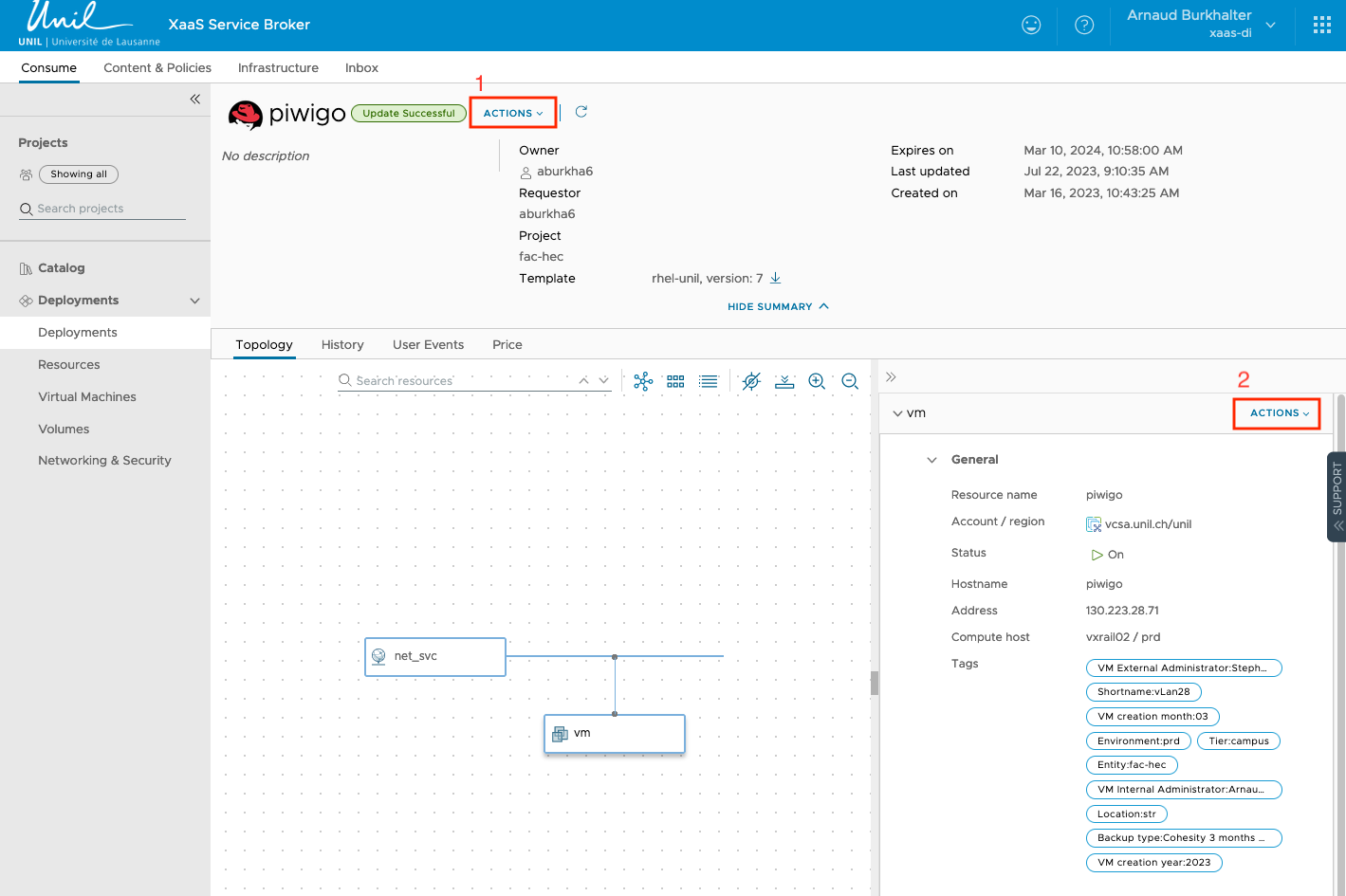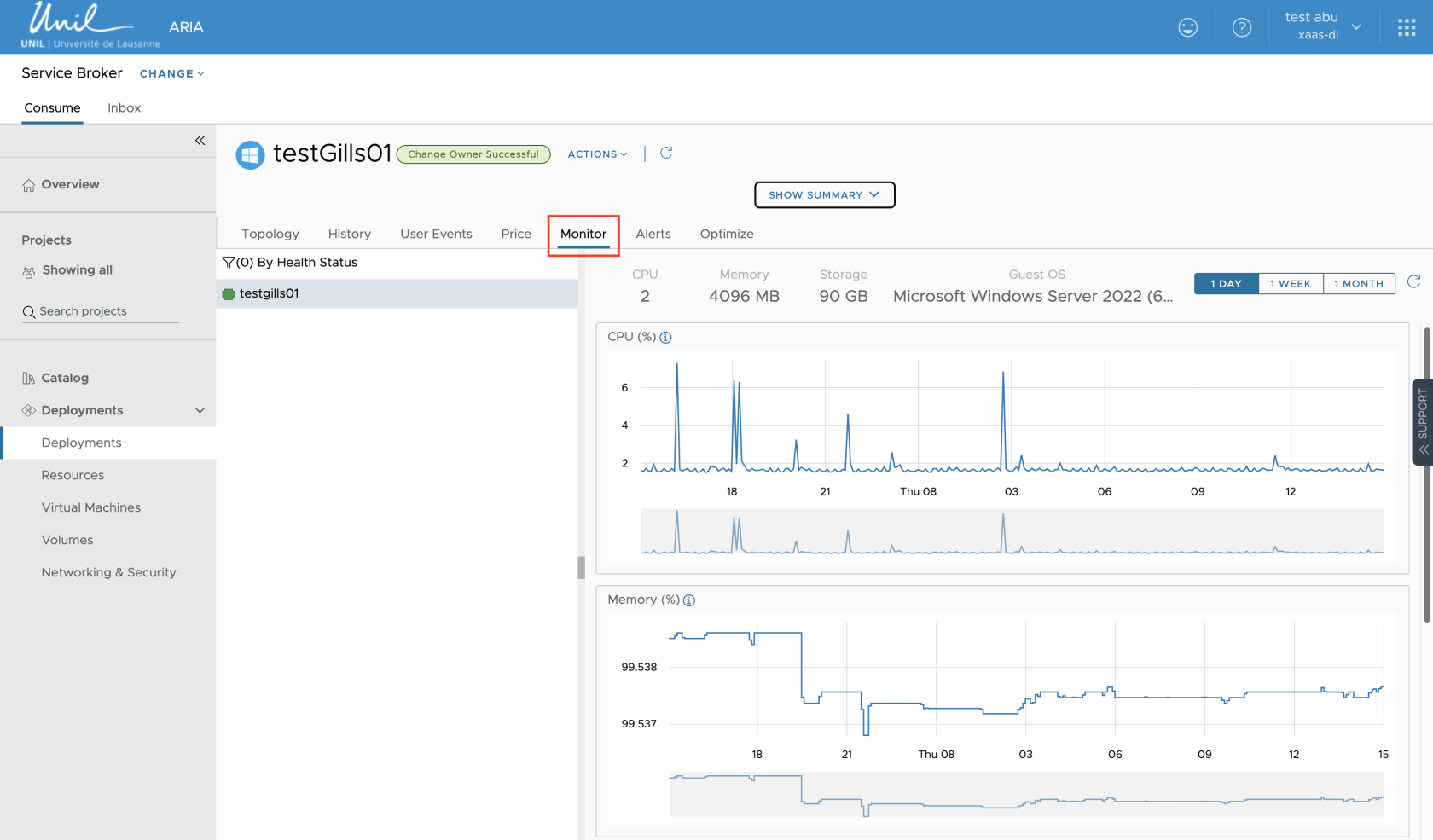Gestion des VMs
Jusqu'à présent la gestion des VMs se faisait dans le vCenter. Cela n'est plus nécessaire. Vous pouvez le faire depuis Aria.
Actions sur une VM
Aller dans le menu Deployments > Deployments. L'ensemble des VMs pour lesquels vous avez des droits seront présentes.
Sélectionner la VM voulue.
Il y a alors deux menu d'actions différents :
- Actions au niveau du déploiement
- Actions au niveau de la VM
Un déploiement contient une VM, mais également d'autres éléments, tels que la configuration réseau. Raison pour laquelle il y a des menus différents, en fonction de l'élément sur lequel on souhaite agir.
1. Actions au niveau du déploiement
Les actions suivantes sont possibles :
| Action |
Remarque |
| Change Lease |
étendre la durée de vie de la VMs (voir section dédiée pour plus d'informations) |
| Change Owner |
changer le propriétaire de la VM |
| Delete & Archive |
Archive la VM puis supprime le déploiement. Cela n'est faisable que par le propriétaire du déploiement Identique à l'action Delete, mais avant de supprimer le déploiement, fait une sauvegarde des fichiers de la VM (fichier .vmdk), qui seront conservés sur un datastore douze mois.
Note: cette action n'est pas disponible pour tous les déploiements. Pour les déploiements qui sont en partie gérés par le ci-di, l'action n'est pas disponible. Cela afin que le ci-di soit au courant de la suppression et que les différents outils lié à la VM soient également supprimé en même temps que le déploiement (Tenable/Icinga/SaltStack/..). |
| Delete (by owner) |
supprimer le déploiement > supprimer la VM Cela n'est faisable que par le propriétaire du déploiement
Attention cela est irréversible
Note: cette action n'est pas disponible pour tous les déploiements. Pour les déploiements qui sont en partie gérés par le ci-di, l'action n'est pas disponible. Cela afin que le ci-di soit au courant de la suppression et que les différents outils lié à la VM soient également supprimé en même temps que le déploiement (Tenable/Icinga/SaltStack/..). |
| Edit Deployment |
changer le nom du déploiement. Changer l'icône. |
| Power Off |
éteindre la VM |
| Power On |
démarrer la VM |
| Update | modification des données de déploiement et ré-application sur la VM |
2. Actions au niveau de la VM
Les actions suivantes sont possibles. Toutefois, il est important de noter que les options que chacun voit diffèrent en fonctions des droits de l'utilisateur. Vous ne verrez donc probablement pas toutes les options présentées.
| Action |
Remarque |
| Connect to Remote Console | se connecter à la web console de la VM |
| Create Snapshot | création d'un snapshot |
| Delete Snapshot |
suppression d'un snapshot |
| Revert Snapshot |
appliquer un snapshot |
| Power Off | éteindre la VM |
| Power On |
démarrer la VM |
| Reboot | reboot de la VM (identique à Power Off + Power On) |
| Reset | reset du power de la VM (hard stop puis restart) |
| Shutdown |
éteindre la VM |
| Suspend |
suspendre la VM dans son état actuel |
Snapshot
Il est possible de faire des snapshots des VM depuis Aria.
Il est toutefois important de rappeler quelques bonnes pratiques.
Un snapshot permet d'avoir une capture à un instant T, et offre un point de retour rapide en cas de problème. Cela est notamment utile pour les phases de developpement, de test et lors d'updates. Il ne s'agit toutefois pas d'une solution de backup. Pour cela nous avons Cohesity.
Il est donc conseillé de ne pas garder un snapshot trop longtemps. Pour cette raison, nous avons mis en place une tâche automatique qui supprime les snapshots de plus de 10 jours.
Les VM peuvent supporter un nombre important de snapshots en cascade. Toutefois VMware recommande de ne pas dépasser 3 snapshots maximum sur une VM, pour ne pas impacter les performances.
Snapshot:
- Il est déconseillé d'avoir plus que 3 snapshots sur une machine
- Les snapshots sont automatiquement supprimés après 10 jours
Pour plus d'informations: https://kb.vmware.com/s/article/1025279
Monitoring
Au niveau du déploiement il est possible de monitorer certains metrics. Lorsque vous êtes sur le déploiement souhaité, il faut aller sous l'ongle "Monitor". Vous avez différentes valeurs telles que:
- CPU
- Memory
- IOPS
- Network